როგორ შევცვალოთ MAC მისამართი Android მოწყობილობებზე
Miscellanea / / November 28, 2021
MAC მისამართი ნიშნავს მედია წვდომის კონტროლის მისამართს. ეს არის უნიკალური საიდენტიფიკაციო ნომერი ყველა ქსელური მოწყობილობისთვის და შედგება 12 ციფრისგან. ყველა მობილურ ტელეფონს აქვს განსხვავებული ნომერი. ეს ნომერი გადამწყვეტია იმისთვის, რომ თქვენი მოწყობილობა დაუკავშირდეს ინტერნეტს ფიჭური ქსელის ან Wi-Fi-ით. ამ ნომრის გამოყენება შესაძლებელია თქვენი მოწყობილობის იდენტიფიცირებისთვის მსოფლიოს ნებისმიერი ადგილიდან.

შინაარსი
- როგორ შევცვალოთ MAC მისამართი Android მოწყობილობებზე
- რა საჭიროა მისი შეცვლა?
- როგორ მოვძებნოთ თქვენი MAC მისამართი?
- როგორ შევცვალოთ თქვენი MAC მისამართი Android-ზე?
- MAC მისამართის შეცვლა Android-ზე Root Access-ის გარეშე
- Android-ზე MAC მისამართის შეცვლა Root Access-ით
როგორ შევცვალოთ MAC მისამართი Android მოწყობილობებზე
ამ მისამართის სინტაქსია XX: XX: XX: YY: YY: YY, სადაც XX და YY შეიძლება იყოს რიცხვი, ასოები ან ორივეს კომბინაცია. ისინი იყოფა ორ ჯგუფად. ახლა, პირველი ექვსი ციფრი (გამოსახულია X-ით) მიუთითებს თქვენი მწარმოებელზე NIC (ქსელის ინტერფეისის ბარათი)და ბოლო ექვსი ციფრი (გამოსახული Y-ით) უნიკალურია თქვენი ტელეფონისთვის. ახლა MAC მისამართს, როგორც წესი, აფიქსირებს თქვენი მოწყობილობის მწარმოებელი და, როგორც წესი, არ ევალება მომხმარებლების შეცვლა ან რედაქტირება. თუმცა, თუ გაწუხებთ თქვენი კონფიდენციალურობა და გსურთ დაიფაროთ თქვენი ვინაობა საჯარო Wi-Fi-სთან დაკავშირებისას, შეგიძლიათ შეცვალოთ იგი. ამაზე მოგვიანებით ამ სტატიაში განვიხილავთ.
რა საჭიროა მისი შეცვლა?
მისი შეცვლის ყველაზე მნიშვნელოვანი მიზეზი კონფიდენციალურობაა. როგორც უკვე აღვნიშნეთ, როდესაც დაკავშირებული ხართ Wi-Fi ქსელთან, თქვენი მოწყობილობის იდენტიფიცირება შესაძლებელია თქვენი MAC მისამართის გამოყენებით. ეს აძლევს მესამე პირს (პოტენციურად ჰაკერს) წვდომას თქვენს მოწყობილობაზე. მათ შეუძლიათ გამოიყენონ თქვენი პირადი ინფორმაცია თქვენი მოტყუებისთვის. თქვენ ყოველთვის ხართ პირადი მონაცემების გაცემის რისკის ქვეშ, როდესაც დაკავშირებული ხართ საჯარო Wi-Fi-თან, როგორიცაა აეროპორტში, სასტუმროებში, სავაჭრო ცენტრებში და ა.შ.
თქვენი MAC მისამართი ასევე შეიძლება გამოყენებულ იქნეს თქვენი პიროვნების გამოსაყენებლად. ჰაკერებს შეუძლიათ დააკოპირონ თქვენი MAC მისამართი თქვენი მოწყობილობის ემულაციისთვის. ამან შეიძლება გამოიწვიოს სერიის შედეგები იმისდა მიხედვით, თუ რას გადაწყვეტს ჰაკერი მასთან. მავნე პრაქტიკის მსხვერპლისგან თავის დასაცავად საუკეთესო გზაა თქვენი ორიგინალური MAC მისამართის დამალვა.
თქვენი MAC მისამართის შეცვლის კიდევ ერთი მნიშვნელოვანი გამოყენება არის ის, რომ ის საშუალებას გაძლევთ შეხვიდეთ გარკვეულ Wi-Fi ქსელებზე, რომლებიც შეზღუდულია მხოლოდ კონკრეტული MAC მისამართებით. თქვენი MAC მისამართის შეცვლით, რომელსაც აქვს წვდომა, ასევე შეგიძლიათ შეხვიდეთ აღნიშნულ ქსელში.
როგორ მოვძებნოთ თქვენი MAC მისამართი?
სანამ დავიწყებთ თქვენი MAC მისამართის შეცვლის მთელ პროცესს, მოდით გავარკვიოთ, როგორ ნახოთ თქვენი ორიგინალური MAC მისამართი. თქვენი მოწყობილობის MAC მისამართი დაყენებულია თქვენი მწარმოებლის მიერ და ერთადერთი, რისი გაკეთებაც შეგიძლიათ, არის მისი ნახვა. თქვენ არ გაქვთ მისი შეცვლის ან რედაქტირების უფლება. იმისათვის, რომ იპოვოთ თქვენი MAC მისამართი, უბრალოდ მიჰყევით ამ ნაბიჯებს.
1. გადადით პარამეტრები თქვენი ტელეფონის.

2. ახლა დააწკაპუნეთ Უკაბელო ქსელები.

3. შეეხეთ W-Fi ვარიანტი.

4. ამის შემდეგ დააწკაპუნეთ სამი ვერტიკალური წერტილი მარჯვენა კუთხეში.

5. ჩამოსაშლელი მენიუდან აირჩიეთ Wi-Fi პარამეტრები ვარიანტი.
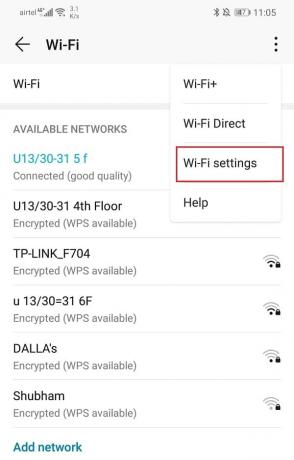
6. ახლა შეგიძლიათ ნახოთ Mac მისამართი თქვენი ტელეფონის.
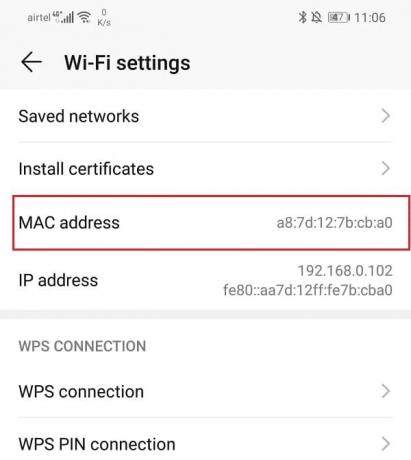
ასევე წაიკითხეთ:წინასწარ დაინსტალირებული Bloatware Android აპების წაშლის 3 გზა
როგორ შევცვალოთ თქვენი MAC მისამართი Android-ზე?
არსებობს ორი განსხვავებული გზა, რომლითაც შეგიძლიათ შეცვალოთ თქვენი Android სმარტფონის MAC მისამართი:
- Root Access-ით
- Root Access-ის გარეშე
სანამ ამ მეთოდებს დავიწყებთ, თქვენ უნდა შეამოწმოთ თქვენი ტელეფონის root სტატუსი. ეს ნიშნავს, რომ თქვენ უნდა დარწმუნდეთ, აქვს თუ არა თქვენს მოწყობილობას root წვდომა. ძალიან მარტივი პროცესია. ყველაფერი რაც თქვენ უნდა გააკეთოთ არის ჩამოტვირთოთ Root checker აპი Play Store-დან. Დააკლიკე აქ რომ ჩამოტვირთოთ აპლიკაცია თქვენს მოწყობილობაზე.
ეს არის უფასო პროგრამა და ასევე ძალიან მარტივი გამოსაყენებლად. აპი მხოლოდ რამდენიმე შეხებით გეტყვით, არის თუ არა თქვენი ტელეფონი root.
მნიშვნელოვანი რამ, რაც უნდა გახსოვდეთ თქვენი MAC მისამართის შეცვლამდე არის ის თქვენი MAC მისამართის პირველი ექვსი ციფრი ეკუთვნის თქვენს მწარმოებელს. არ შეცვალოთ ეს ციფრები, წინააღმდეგ შემთხვევაში შეიძლება მოგვიანებით შეგექმნათ პრობლემა ნებისმიერ Wi-Fi-თან დაკავშირებისას. თქვენ მხოლოდ უნდა შეცვალოთ თქვენი MAC მისამართის ბოლო ექვსი ციფრი. ახლა მოდით შევხედოთ სხვადასხვა მეთოდებს თქვენი ტელეფონის MAC მისამართის შესაცვლელად.
MAC მისამართის შეცვლა Android-ზე Root Access-ის გარეშე
თუ თქვენს ტელეფონს არ აქვს root წვდომა, მაშინ შეგიძლიათ შეცვალოთ თქვენი MAC მისამართი უფასო აპლიკაციის გამოყენებით, სახელწოდებით Android Terminal Emulator. Დააკლიკე აქ რომ ჩამოტვირთოთ აპლიკაცია Play Store-დან. აპის ჩამოტვირთვის შემდეგ უბრალოდ მიჰყევით ქვემოთ მოცემულ ნაბიჯებს თქვენი MAC მისამართის შესაცვლელად.
1. პირველი, რაც უნდა გააკეთოთ, არის ორიგინალური MAC მისამართის ჩანიშვნა. ჩვენ უკვე განვიხილეთ, თუ როგორ შეგიძლიათ იპოვოთ თქვენი ორიგინალური MAC მისამართი სტატიაში ადრე. დარწმუნდით, რომ ჩაწერეთ ნომერი სადმე, თუ მომავალში დაგჭირდებათ.
2. შემდეგ გახსენით აპლიკაცია და ჩაწერეთ შემდეგი ბრძანება: "IP ლინკის ჩვენება".
3. ახლა ნახავთ სიას და უნდა გაარკვიოთ თქვენი ინტერფეისის სახელი. ეს ჩვეულებრივ არის "wlan0თანამედროვე Wi-Fi მოწყობილობების უმეტესობისთვის.
4. ამის შემდეგ, თქვენ უნდა აკრიფოთ ეს ბრძანება:ip ბმულის ნაკრები wlan0 XX: XX: XX: YY: YY: YY"სად"wlan0არის თქვენი ინტერფეისის ბარათის სახელი და „XX: XX: XX: YY: YY: YY“ არის ახალი MAC მისამართი, რომლის გამოყენებაც გსურთ. დარწმუნდით, რომ შეინახეთ MAC მისამართის პირველი ექვსი ციფრი იგივე, რადგან ის ეკუთვნის თქვენი მოწყობილობის მწარმოებელს.
5. ამან უნდა შეცვალოს თქვენი MAC მისამართი. შეგიძლიათ შეამოწმოთ თქვენი Wi-Fi პარამეტრებში გადასვლით და შემდეგ თქვენი MAC მისამართის დათვალიერებით.
Android-ზე MAC მისამართის შეცვლა Root Access-ით
იმისათვის, რომ შეცვალოთ MAC მისამართი ტელეფონზე root წვდომით, თქვენ უნდა დააინსტალიროთ ორი აპლიკაცია. ერთი არის BusyBox და მეორე არის ტერმინალის ემულატორი. გამოიყენეთ ქვემოთ მოცემული ბმულები ამ აპების ჩამოსატვირთად.
- ჩამოტვირთეთ BusyBox Android-ისთვის.
- ჩამოტვირთეთ Terminal Emulator Android-ისთვის.
მას შემდეგ რაც ჩამოტვირთავთ და დააინსტალირებთ ამ აპებს, მიჰყევით ამ ნაბიჯებს თქვენი MAC მისამართის შესაცვლელად.
1. გაუშვით Terminal Emulator აპი.
2. ახლა ჩაწერეთ ბრძანება "su", რომელიც ნიშნავს superuser-ს და დააჭირეთ Enter.
3. თუ აპლიკაცია ითხოვს root წვდომას, დაუშვით.
4. ახლა ჩაწერეთ ბრძანება: "ip ლინკის ჩვენება”. ეს აჩვენებს ქსელის ინტერფეისის სახელს. დავუშვათ, რომ ეს არის "wlan0"
5. ამის შემდეგ შეიყვანეთ ეს კოდი:busybox ip ბმულის ჩვენება wlan0” და დააჭირეთ enter. ეს აჩვენებს თქვენს მიმდინარე MAC მისამართს.
6. ახლა MAC მისამართის შესაცვლელად არის კოდი:busybox ifconfig wlan0 hw ether XX: XX: XX: YY: YY: YY”. „XX: XX: XX: YY: YY: YY“-ის ნაცვლად შეგიძლიათ ჩადოთ ნებისმიერი სიმბოლო ან რიცხვი, თუმცა, დარწმუნდით, რომ პირველი ექვსი ციფრი უცვლელად შეინახეთ.
7. ეს შეცვლის თქვენს MAC მისამართს. თქვენ შეგიძლიათ შეამოწმოთ იგი, რათა დარწმუნდეთ, რომ ცვლილება წარმატებული იყო.
რეკომენდებულია:შეცვალეთ თქვენი MAC მისამართი Windows-ზე, Linux-ზე ან Mac-ზე
ვიმედოვნებ, რომ ზემოთ მოცემული გაკვეთილი სასარგებლო იყო და თქვენ შეძელით შეცვალეთ MAC მისამართი Android მოწყობილობებზე. თუ ჯერ კიდევ გაქვთ რაიმე შეკითხვები ამ გაკვეთილთან დაკავშირებით, მოგერიდებათ დაუსვათ ისინი კომენტარების განყოფილებაში.



